Je suis un fidèle auditeur du podcast Intrazone et, dans un épisode (The Desktop Diet), les invités passent de la version bureau d’Excel, Outlook, PowerPoint et Word à leur version en ligne. J’en ai fait autant et je me suis rendu compte que la plupart des fonctionnalités que j’utilise au quotidien sont comprises dans l’expérience web. Il m’est cependant arrivé de perdre la trace d’une application, comme Outlook, parmi tous les onglets de navigation ouverts. C’est à ce moment-là que j’ai commencé à entendre parler des applications web progressives (AWP) et de la manière dont elles peuvent fournir une expérience d’application de bureau allégée pour les applications et services Office les plus utilisés comme Outlook, To Do et Microsoft Lists.
En savoir plus :
- Annonce de notre nouvelle intégration de facturation ConnectWise
- Quelle offre Microsoft 365 est la mieux adaptée à votre entreprise ?
- Nouvelle solution EnPower d’AvePoint pour transformer l’administration de Microsoft 365
- VDR 101 : Fondamentaux de la salle de données virtuelle
Les applications web progressives fonctionnent sur n’importe quel système d’exploitation compatible avec les navigateurs web et ne nécessitent aucun téléchargement, aucune clé de licence et aucune installation depuis l’App Store. Si votre site/page/application web favori remplit ces critères d’installation, vous pouvez l’utiliser comme AWP. Comme presque tout, les AWP excellent dans certains domaines et pêchent dans d’autres. Examinons de plus près plusieurs scénarios dans lesquels vous pourriez envisager d’utiliser des applications web progressives dans votre travail quotidien.
Lorsqu’il n’y a pas d’application adaptée
Certaines applications web ne possèdent pas d’application cliente de bureau correspondante comme Microsoft Planner. En installant Planner comme AWP, vous pourrez accéder en un clic à tous vos plans favoris sans avoir à vous connecter manuellement à Office.com, ouvrir le lanceur d’applications et lancer Planner. Le fait de faire économiser quelques clics à un utilisateur peut sembler anodin, mais progressivement, ce gain de clics augmente et l’aspect pratique d’une solution accessible en un simple clic améliore l’expérience de l’utilisateur.
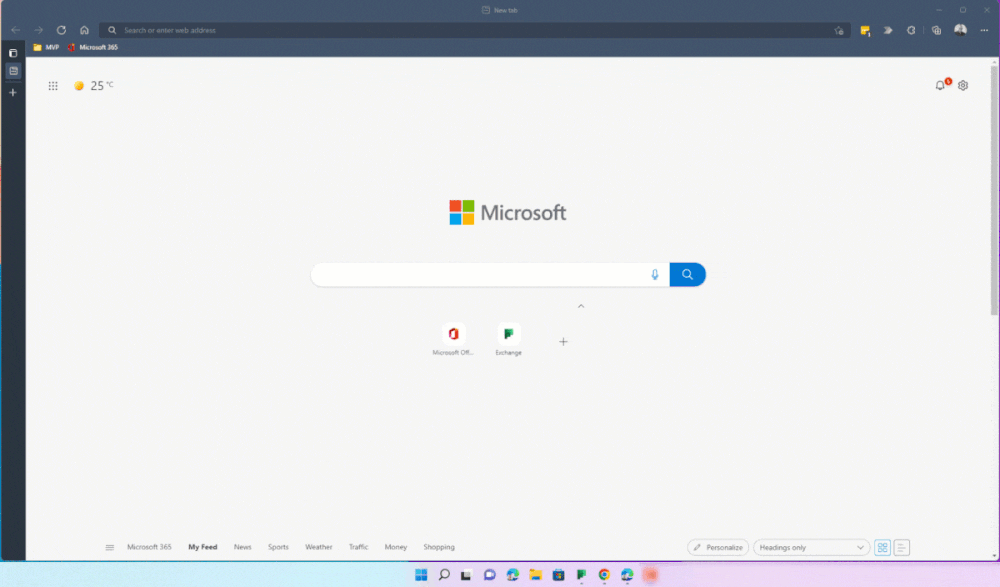
Plusieurs comptes parallèles
Si vous êtes comme moi, vous possédez sûrement plusieurs comptes que vous utilisez avec Microsoft Teams pour le travail, communiquer avec les organisations clients, vos activités personnelles et l’école. Le client Teams pour ordinateur de bureau peut passer d’une entité à l’autre sans difficulté en utilisant le même compte, mais lorsqu’il s’agit de changer de compte, c’est une autre histoire. Le processus est fastidieux, avec une déconnexion, une identification, des invites d’authentification multifacteur, des invites de gestion des applications/périphériques, le changement d’entité, etc.
Les AWP simplifient cette expérience pour l’utilisateur en nous permettant d’installer l’application web Microsoft Teams et de conserver les informations du compte, de l’entité et de l’équipe Teams dans les paramètres de l’AWP grâce à l’URL de l’expérience Teams en ligne. Le fait d’utiliser Teams comme AWP a un autre avantage. Cela permet d’optimiser les connexions Teams simultanées à différents comptes et entités en permettant aux utilisateurs de passer librement d’une session à l’autre et de travailler au rythme et de la manière de leur choix.
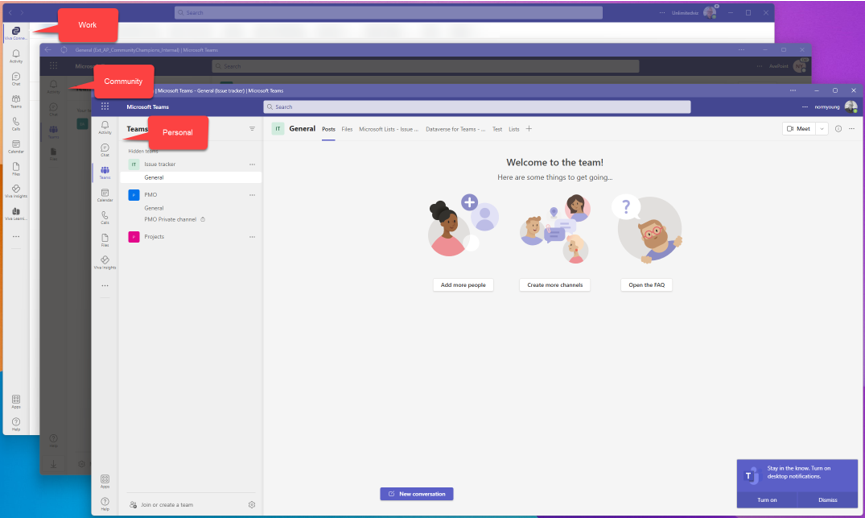
Applications web de référence
La plupart des utilisateurs utilisent certaines applications quotidiennement. Vous pouvez installer et épingler ces applications à votre barre des tâches pour avoir vos applications web de référence à portée de clic pour un gain de temps et une cohérence optimale des flux de travail. Personnellement, j’utilise Outlook à longueur de journée et je préfère l’expérience personnalisée de l’application web à celle de l’application de bureau. J’utilise également To Do et Microsoft Lists au quotidien pour ma productivité personnelle. Enfin, j’ai épinglé une application Dataverse personnalisée pour accéder rapidement à mes solutions professionnelles. Tout cela ne nécessite aucune installation, aucun téléchargement, aucune mise à jour et aucune configuration. Il suffit d’un clic pour que cela fonctionne.
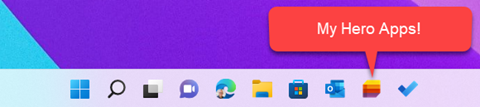
Comment installer une AWP
Il est très facile d’installer une application web progressive depuis un navigateur web moderne comme Microsoft Edge ou Google Chrome.
Depuis Edge, cliquez sur l’icône Application disponible dans la barre d’adresse puis cliquez sur Installer. Certaines applications comme Microsoft Lists sont suffisamment intelligentes pour vous proposer d’installer l’AWP.
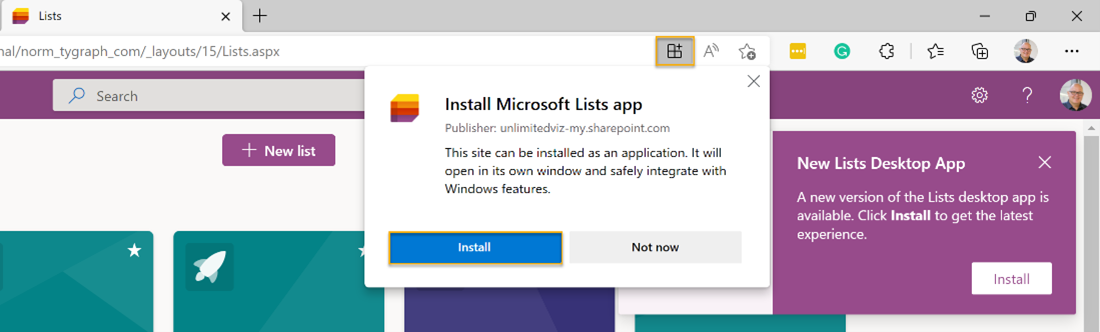
Depuis Edge, vous pouvez également cliquer sur Paramètres, etc., Applications puis Installer.
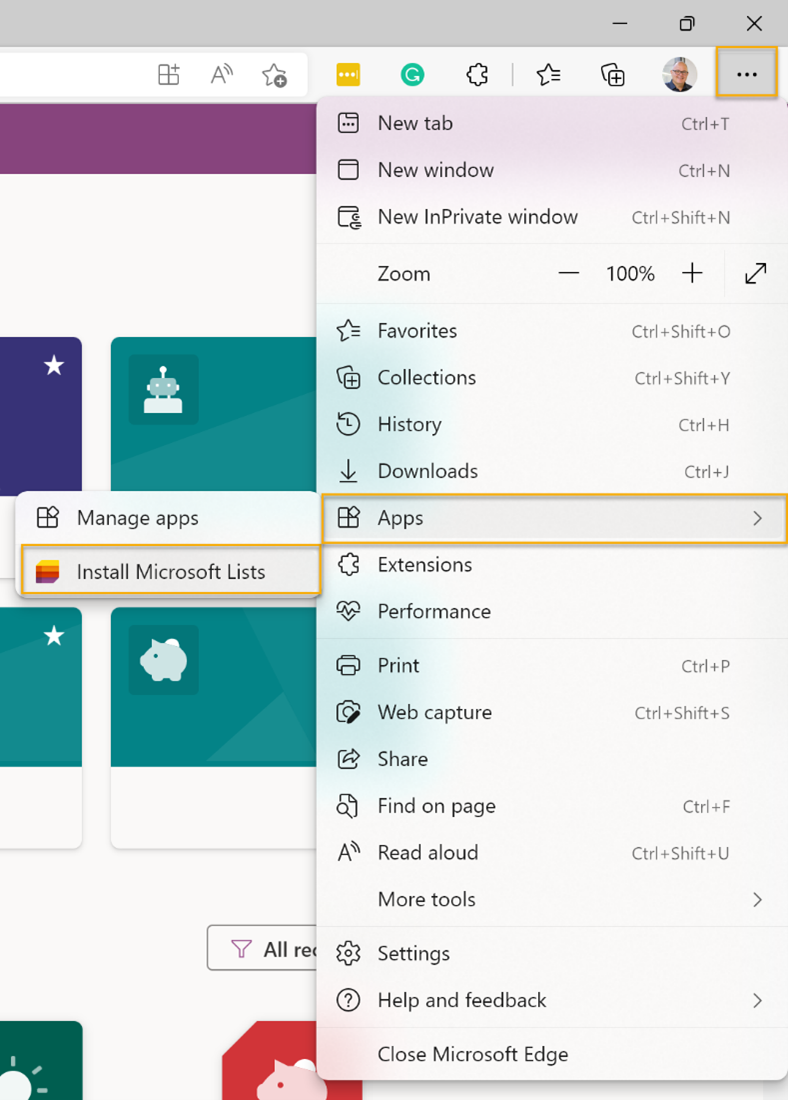
Depuis Chrome, cliquez sur l’icône Installer dans la barre d’adresse puis sur Installer.
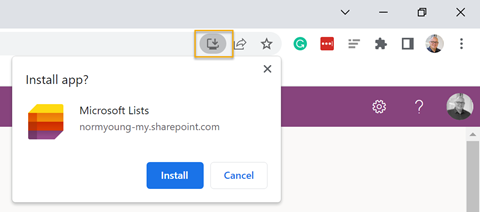
Vous pouvez également cliquer sur Personnaliser et contrôler Google Chrome puis sur Installer.
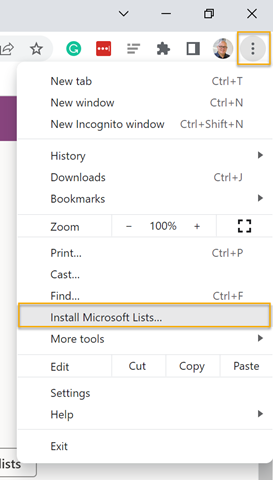
Conclusion
Les applications web progressives sont une excellente solution pour ajouter vos applications et services web préférés à votre bureau en tant qu’applications légères sans téléchargement, sans clé de licence et sans installation depuis l’App Store. Les AWP sont pratiques et flexibles dans la mesure où elles se lancent en un clic et où elles permettent d’utiliser simultanément plusieurs comptes dans des applications comme Microsoft Teams. Comme avec la plupart des services SaaS, il est utile de posséder les dernières fonctionnalités de votre expérience d’application. Cela vaut également pour les AWP. Si vous utilisez quotidiennement certaines applications et services web, pensez à les installer sur votre ordinateur de bureau en tant qu’AWP. Consultez notre liste complète des applications Microsoft 365 qui peuvent être installées en tant qu’AWP.
Liste des applications M365 utilisables comme AWP
- Admin
- Delve
- Lists
- Microsoft Teams
- Microsoft Viva Insights
- Office
- OneDrive
- Outlook
- Planner
- Power Apps
- Power Automate
- Power BI
- Project
- SharePoint
- Stream
- To Do
- Whiteboard
- Yammer
Liste des applications M365 non utilisables comme AWP avec Microsoft Edge
- Bookings 1
- Excel
- Forms 2
- OneNote
- PowerPoint
- Sway 2
- Visio 2
- Word
1 S’ouvre dans l’AWP Outlook
2 S’ouvre dans l’AWP Office
Produits AvePoint
Vous cherchez à assurer une protection optimale de vos données ? AvePoint vous propose Cloud Backup qui vous offre une grande tranquillité d’esprit en cas de catastrophe et récupère rapidement le contenu perdu ou corrompu à partir de vos sauvegardes.
Pour tout savoir sur Microsoft 365, n’oubliez pas de vous abonner à notre blog !

